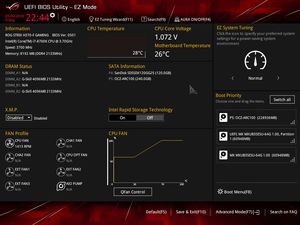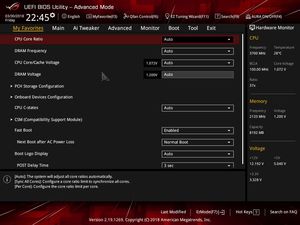Страница 5: BIOS и разгон
BIOS
На обе материнские платы была предустановлена версия BIOS 0501. На момент тестов мы не получили от ASUS более свежих версий. Но данный BIOS уже содержит все последние обновления микрокода.
Из-за идентичных опций UEFI ниже приведены скриншоты Strix H370-F Gaming. Но все сказанное верно и для Strix B360-F Gaming.
Интерфейс использует, в основном, темные оттенки, как и подобает материнской плате ROG. Отдельные пункты меню подсвечиваются желтым, остальные – белым. Начнём с верхнего левого угла. Там выводится время и дата. Рядом можно изменить язык UEFI.
В следующем поле приводится информация о модели материнской платы, установленной версии BIOS, модели CPU, тактовых частотах и ёмкости памяти. Правее можно видеть температуру CPU и материнской платы. Также выводится напряжение CPU. Ниже в левом поле выводится информация об установленных модулях памяти, занятые слоты, ёмкости и частоты. Также можно выбрать профиль Extreme Memory Profiles (или XMP), если таковые присутствуют. Правее выводится информация о подключенных накопителях. Наконец, нижнее поле позволяет настроить скорости вентиляторов, с помощью функции "Manual Fan Tuning " можно выставить скорость индивидуально.
В правой части окна выставляется базовый режим работы. По умолчанию активен режим Normal. Но можно активировать режимы "ASUS Optimal" и "Power Saving". В режиме "ASUS Optimal" система увеличивает производительность, в режиме "Power Saving" она начинает работать более эффективно. Также вы можете легко изменять порядок загрузки. Вы можете переключиться в расширенный режим, кликнув "Advanced Mode" или нажав клавишу "F7", его мы рассмотрим ниже.
Режим Advanced Mode визуально похож на EZ Mode, но имеет более традиционную структуру. Первая вкладка "My Favorites" содержит набор наиболее часто используемых функций BIOS, которые пользователь может изменять по своему усмотрению. Для добавления следует кликать на функцию "My Favorite (F3)" сверху или использовать клавишу "F3". Откроется отдельное окно, в котором можно выбрать функции.
На основной странице "Main" содержится базовая информация: версия BIOS, установленная модель процессора и спецификации памяти. Здесь можно изменить язык меню, если требуется. Следующей идёт вкладка "Ai Tweaker". В ней сведены все функции разгона, которых будет достаточно и для опытных оверклокеров. Вы сможете выставлять тактовые частоты CPU или памяти, а также отдельные напряжения. Ниже приводится описание того, что выполняет каждая функция.
Многочисленные интегрированные компоненты можно традиционно настраивать на следующей вкладке. Некоторая информация мониторинга постоянно выводится в правом поле, но ASUS добавила отдельную вкладку "Monitor", где можно, в том числе, выставлять скорости работы вентиляторов. Вы также можете посмотреть температуры и напряжения.
Все настройки, влияющие на процесс загрузки, располагаются на вкладке "Boot". Если вас беспокоит загрузочная картинка, вы можете здесь её отключить. Здесь также есть опции Boot Override, которые обычно выносят на последнюю страницу. ASUS также добавила несколько утилит. Через "ASUS EZ Flash 3 Utility" можно обновлять UEFI через подключенный накопитель или напрямую через Интернет. Все настройки UEFI можно сохранять в восемь профилей, которые можно сохранять на USB-брелок или импортировать через функцию "ASUS Overclocking Profile". Опция "ASUS SPD Information" считывает значения SPD (Serial Presence Detect) с модулей памяти DIMM. В пункте "Exit" можно сохранить настройки или загрузить настройки по умолчанию. Перед сохранением настроек UEFI выводится небольшое окно, в котором указываются все изменяемые настройки. Кроме того, если вы хотите добавлять заметки, то вам больше не потребуется бумага и ручка - можно просто активировать функцию "Quick Note".
Удобство нового интерфейса UEFI мы оцениваем хорошо. Как мы обнаружили, интерфейс через некоторое время начинает «подтормаживать». Но после перезагрузки все работает отлично. В остальном все настройки срабатывают хорошо. Насчет стабильности работы жалоб у нас тоже не возникло.
Несколько опечалило то, что режим CSM (Compatibility Support Module) по умолчанию отключен. Что может вызывать проблемы с загрузкой у начинающих пользователей. Делители RAM позволяют выставить режимы до DDR4-8533, которые на практике не срабатывают, поскольку разгон памяти не поддерживается.
Разгон
С разгоном из-за чипсетов H370 и B360 возникают проблемы. Нельзя разогнать выше спецификаций Intel ни CPU, ни память. Но можно выставить некоторые напряжения.
Как и ожидалось, частоту BCLK менять нельзя. Что касается напряжения CPU, доступны режимы Override и Offset. В режиме Override напряжение можно выставить от 0,600 В до 1,700 В. В режиме Offset напряжение меняется от -0,635 до +0,635 В. Шаг составляет 0,005 В.
| Обзор функций разгона ASUS ROG Strix H370/B360-F Gaming | |
|---|---|
| Базовая частота | - |
| Напряжение CPU | От 0,600 В до 1,700 В с шагом 0,005 В (режим Override) От -0,635 В до +0,635 В с шагом 0,005 В (режим Offset) |
| Напряжение DRAM | От 1,000 В до 1,800 В с шагом 0,005 В (режим Fixed) |
| Напряжение CPU SA | От 0,70000 В до 1,15000 В с шагом 0,00625 В (режим Fixed) |
| Напряжение CPU IO | От 0,70000 В до 1,15000 В с шагом 0,00625 В (режим Fixed) |
| Напряжение CPU PLL | От 0,900 В до 1,845 В с шагом 0,015 В (режим Fixed) |
| Напряжение PCH Core | От 1,0500 В до 1,1500 В с шагом 0,0100 В (режим Fixed) |
| Частота PCIe | - Н/Д - |
| Прочие напряжения | DRAM VREF |
| Опции памяти | |
| Тактовая частота | До DDR4-2666 |
| Command Rate | Изменяется |
| Задержки | 83 параметра |
| XMP | Поддерживается (но частота не выставляется выше 2.666 МГц) |
| Прочие функции | |
| Прочие функции | UEFI BIOS Настройки сохраняются в профили Режимы энергосбережения: стандартные режимы энергосбережения C1E, CSTATE (C6/C7), EIST Turbo-режимы (All Cores, By number of active cores), контроллер вентилятора CPU и опциональных, Short Duration Power Limit, Long Duration Maintained, Long Duration Power Limit, LLC Level 1 до 7 |
Отличия от чипсета Z370 хорошо видны по функциям разгона. По сути, даже минимальный разгон через базовую частоту невозможен, поскольку соответствующей настройки нет. Мы смогли лишь выставить максимальный множитель 47 при нагрузке на все шесть ядер Core i7-8700K.
По памяти тоже никакой свободы разгона нет, частота ограничена штатной DDR4-2666. Начиная от DDR4-2700 обе платы отказывались работать. Выставление XMP с более высокими частотами не помогает - активируется DDR4-2666.
ASUS AI Suite 3
ASUS добавила хорошо известную утилиту AI Suite к обеим платам, которая позволяет настраивать многие параметры под Windows.
В пакет AI Suite 3 входят несколько функций. Fan Xpert 3 обеспечивает регулировку скорости вращения вентиляторов. Функция Digi+ отвечает за подсистему питания. Максимальную эффективность обеспечивает функция "EPU", в которой есть четыре режима: автоматический, производительный, экономичный и бездействия. В нижней панели можно в любое время посмотреть информацию о частотах CPU и памяти, напряжениях, температурах и скоростях вращения вентиляторов. Если нажать на значок зубчатой передачи, то откроются настройки отдельных категорий.